Macin Spotlight
Spotlightilla ![]() on helppoa etsiä MacBook Airista esimerkiksi kuvia, dokumentteja, yhteystietoja, kalenteritapahtumia ja sähköpostiviestejä. Spotlightin avulla voit myös avata appeja ja suorittaa pikatoimintoja, kuten luoda ajastimen.
on helppoa etsiä MacBook Airista esimerkiksi kuvia, dokumentteja, yhteystietoja, kalenteritapahtumia ja sähköpostiviestejä. Spotlightin avulla voit myös avata appeja ja suorittaa pikatoimintoja, kuten luoda ajastimen.
Etsiminen: Klikkaa näytön oikeassa yläkulmassa ![]() ja ala kirjoittaa. Voit myös painaa näppäimistössä Spotlight-näppäintä (F4). Live-tekstin ansiosta Spotlight voi etsiä tekstiä kuvista. Kaikki kielet eivät ole saatavilla.
ja ala kirjoittaa. Voit myös painaa näppäimistössä Spotlight-näppäintä (F4). Live-tekstin ansiosta Spotlight voi etsiä tekstiä kuvista. Kaikki kielet eivät ole saatavilla.
Vinkki: Voit näyttää tai kätkeä Spotlight-hakukentän painamalla komento-välilyönti.
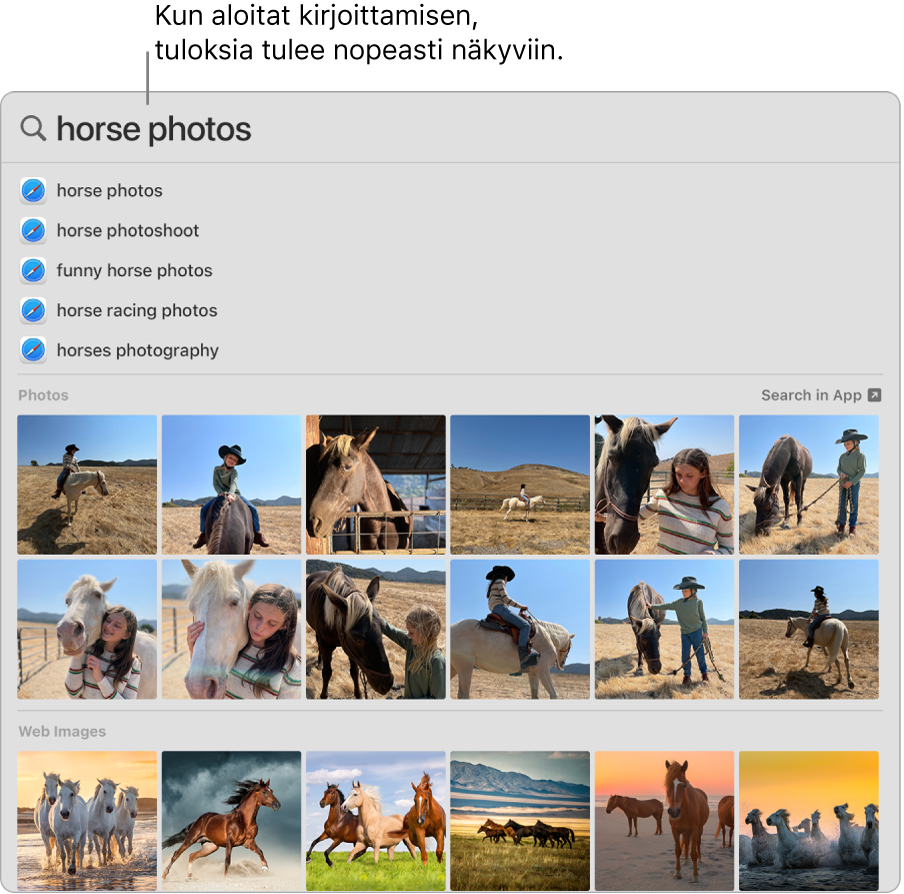
Apin avaaminen: Kirjoita apin nimi Spotlightiin ja paina rivinvaihtoa.
Pikatoimintojen suorittaminen: Spotlightilla voit tehdä nopeasti tiettyjä tehtäviä, kuten suorittaa pikakomennon, aloittaa Keskity-tilan käytön tai asettaa hälytyksen. Avaa Spotlight ja etsi toiminto, jonka haluat suorittaa. Voit esimerkiksi kirjoittaa Kello ja valita Luo ajastin -toiminnon, jotta ajastin asetetaan suoraan Spotlightista.
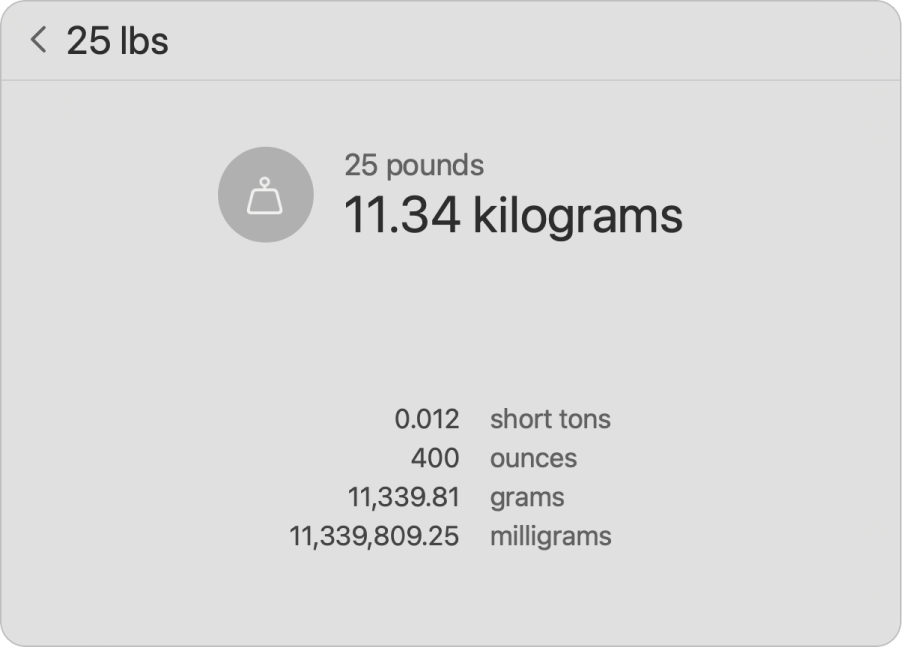
Valuuttojen, lämpötilan ja mittayksiköiden muuntaminen: Syötä valuutta, kuten $, € tai ¥, ja määrä ja paina sitten rivinvaihtoa, jotta saat muunnettujen arvojen luettelon. Voit myös syöttää mittayksikön mittayksikkömuunnoksia varten.
Haun tarkentaminen: Voit sisällyttää Spotlight-hakuihin tiettyjä kansioita, levyjä tai tietotyyppejä (kuten sähköpostit tai viestit) tai jättää niitä pois hauista. Klikkaa Järjestelmäasetuksissa Siri ja Spotlight, mene oikealla kohtaan Hakutulokset ja valitse kategorioita, jotka haluat sisällyttää Spotlightin tuloksiin, tai poista valinnat kategorioilta, jotka haluat jättää pois.
Siri-ehdotusten käyttäminen: Siri-ehdotukset tarjoavat tietoja Wikipedian artikkeleista, verkkohakutuloksista, uutisista, urheilu-, sää- ja pörssitiedoista, elokuvista ja muista lähteistä, kun etsit Spotlightilla.
Jos haluat, että Spotlight etsii kohteita vain MacBook Airista, avaa Järjestelmäasetukset, klikkaa Siri ja Spotlight ja poista Hakutulokset-luettelosta Siri-ehdotusten valinta klikkaamalla sitä. Voit myös tehdä muita muutoksia Spotlight-hakujen kategorioiden luetteloon.
Lisätietoja: Katso Spotlightilla etsiminen Macissa macOS:n käyttöoppaassa.